Что такое драйвер и для чего он нужен
Содержание
 Чтобы современный компьютер мог исправно работать и выполнять любые задачи, ему недостаточно иметь мощное «железо». Кроме этого в операционной системе должны быть установлены драйвера (программа), благодаря которым программное обеспечение сможет взаимодействовать с аппаратными компонентами.
Чтобы современный компьютер мог исправно работать и выполнять любые задачи, ему недостаточно иметь мощное «железо». Кроме этого в операционной системе должны быть установлены драйвера (программа), благодаря которым программное обеспечение сможет взаимодействовать с аппаратными компонентами.
На сегодняшний день разработчики операционных систем, в частности Microsoft, стараются максимально упростить процесс настройки компьютера. Поэтому, как правило, большая часть драйверов (или, как говорят «крутые компьютерщики» -дрова) уже предустановлена в Windows или доступна для скачивания через «Центр обновлений Windows» (в Windows 7 — кнопка «Пуск» ->»Панель управления»->»Система и безопасность»->»Центр обновления Windows»). Такие компоненты, как видеокарта или звуковая карта, иногда требуют ручной установки .
Другие виды драйверов
В последнее время стало появляться все больше драйверов, которые созданы не для взаимодействия с аппаратными устройствами, а для их эмуляции. Примером может послужить драйвер принтера, который «печатает» какие-либо данные в файл. Один из самых распространенных драйверов такого типа – для печати в PDF. После установки он определяется компьютером наравне с другими виртуальными или физическими принтерами и печатает документы в формат PDF.
Это полезно для тех, кому часто приходится сначала редактировать что-то в MS Office Word, а после этого конвертировать в PDF и отправлять кому-либо. Вот, например, захотели напечатать документ Word. Открывается выбор принтеров.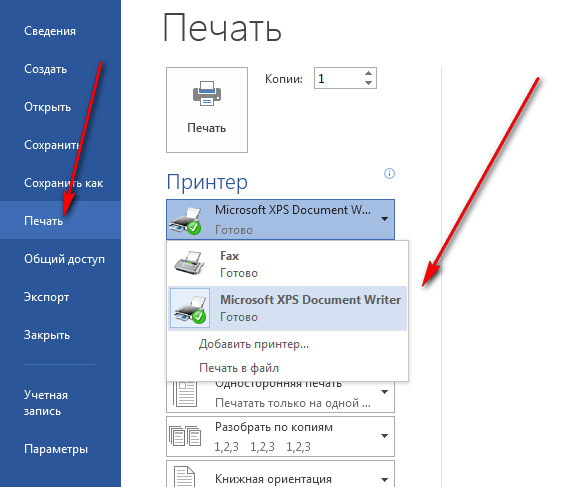
Где найти драйверы
На данный момент существует большое количество как официальных, так и неофициальных источников, из которых можно получить программу на то или иное устройство.
- Диск, поставляемый вместе с устройством. Это наиболее простой способ получить драйвер. Он подойдет в том случае, если без программного обеспечения устройство вообще не может работать. Основной их недостаток на дисках заключается в том, что очень часто они бывают устаревшие;
- Официальные сайты. На них можно найти программное обеспечение для любых устройств, но для этого нужно, чтобы к компьютеру был подключен Интернет.
- Неофициальные сайты. Содержат большие базы данных драйверов как для старых компонентов компьютера, так и для новых;
- Стандартные средства Windows. Способны в автоматическом режиме найти драйвера для большого количества устройств.
Как установить
Для упрощения установки драйверов операционная система Windows имеет специальное программное обеспечение. Для того, чтобы включить автоматическую установку драйверов, нужно:
- Открыть «Панель Управления», нажав правой кнопкой мыши на «Пуск» и выбрав соответствующий пункт в выпадающем списке;
- Изменить режим просмотра на «Мелкие значки» в правом верхнем углу экрана;
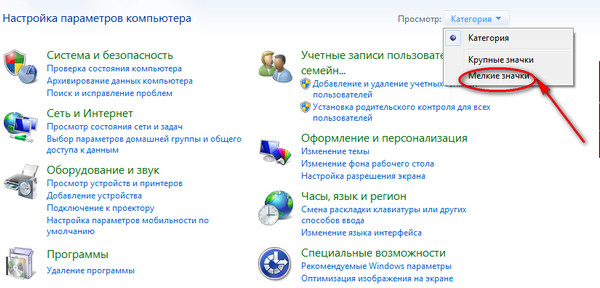
- Открыть раздел «Устройства и принтеры»;
- В открывшемся окне найти иконку с изображением вертикально закрепленного системного блока, подписанную именем компьютера;
- Кликнуть по ней правой кнопкой мыши и в выпадающем списке выбрать «Параметры установки устройств»;
- Это приведет к открытию нового диалогового окна, в котором нужно выбрать пункт «Да» и нажать на кнопку «Сохранить». Возможно, это потребует права администратора, в этом случае нужно будет снова нажать «Да» во всплывшем окне.
После включения этой функции операционная система сразу же проанализирует каким устройствам нужны «дрова» и приступит к их поиску и установке. Однако, бывает так, что системе не удается найти подходящее программное обеспечение, в этом случае нужно сделать ручную установку «дров»:
- Открыть «Панель Управления», нажав правой кнопкой мыши на «Пуск» и выбрав соответствующий пункт в выпадающем списке;
- Два раза кликнуть на «Диспетчер устройств»;
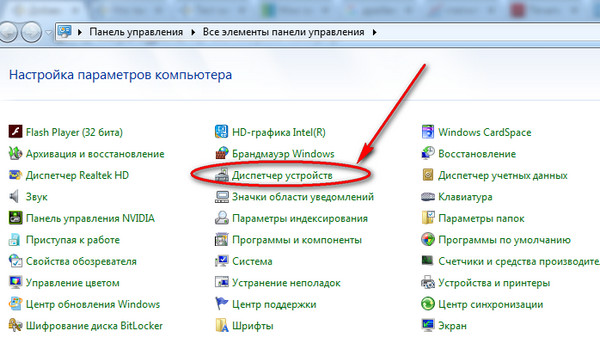
- В открывшемся окне найти устройство, к которому операционная система не смогла найти драйверы (рядом с его иконкой будет гореть желтый треугольник с восклицательным знаком);
- Пояснения к представленному рисунку. На нем показано, что все необходимые «дрова» установлены и нет с ними никаких проблем. Если есть проблемы, то напротив проблемного устройства будет желтый треугольник с восклицательным знаком.
- Кликнуть на устройство правой кнопкой мыши и выбрать «Обновить драйверы»;
- В открывшемся окне нажать на «Автоматический поиск обновленных драйверов».
Иногда случается, что «дрова» уже имеются на флешке или диске. В этом случае необходимо выбрать второй пункт под названием «Выполнить поиск драйверов на этом компьютере», после чего откроется проводник, в котором нужно указать папку с установочными файлами.
Чтобы сделать процесс установки «дров» максимально простым, было создано большое количество программ, которые делают это в автоматическом режиме. Одним из самых распространенных установщиков «Дров» является Driver Pack Solution. Эта программа определяет то, на какие устройства они не установлены, и устанавливает их. Она также сканирует сайты производителей на наличие обновлений и при необходимости скачивает их.
Несмотря на очевидное удобство таких программ, не стоит злоупотреблять ими. В некоторых случаях такой менеджер может ошибиться и установить неправильное ПО, в результате чего устройство вовсе перестанет работать. Поэтому перед выполнением обновления или переустановки таких программ стоит сделать резервное копирование на случай, если что-то пойдет не так.
Резервное копирование драйверов
Если Вы захотели переустановить Windows, то возникает необходимость сохранить старые «дрова». Для этого имеются специальные программы (их довольно много). рассмотрим одну из них -DriverMax. Качаем программу с русификатором с торента.
Будет скачан установщик и руссификатор. Запускаем установщик.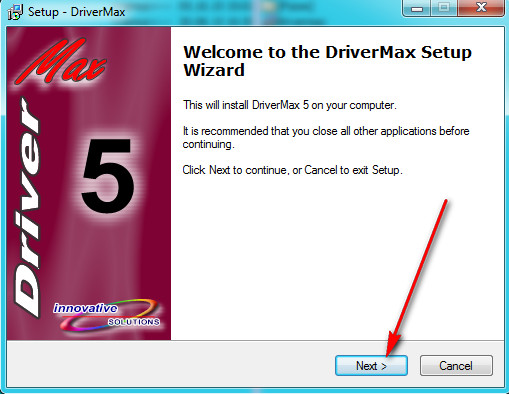
Жмем «Next».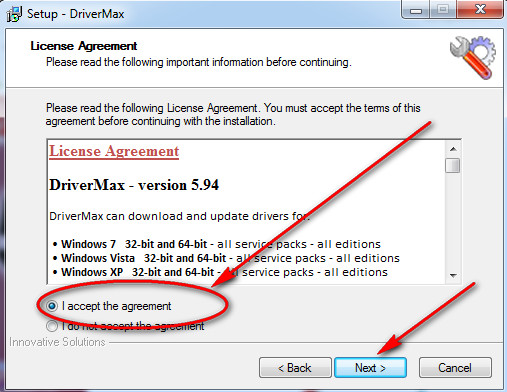 Соглашаемся с лицензией — кликаем по радиокнопке «I accept the agreement». И снова «Next».
Соглашаемся с лицензией — кликаем по радиокнопке «I accept the agreement». И снова «Next».
Открывается окно.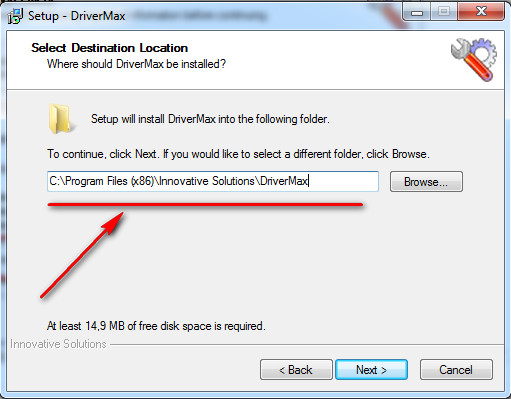
Смотрим куда устанавливаем программу. Затем всё однотипно -жмем кнопку «Next»
Видим картинку.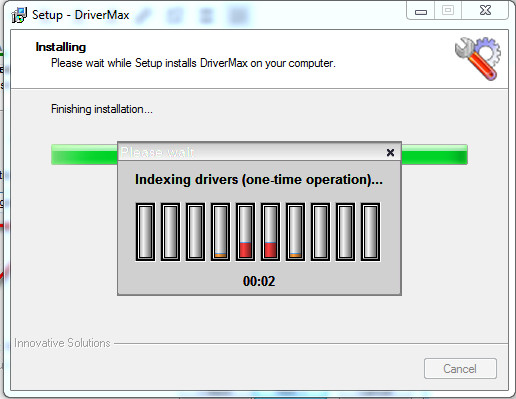
Программа начала «обшаривать» Ваш компьютер и ищет все установленные драйвера. 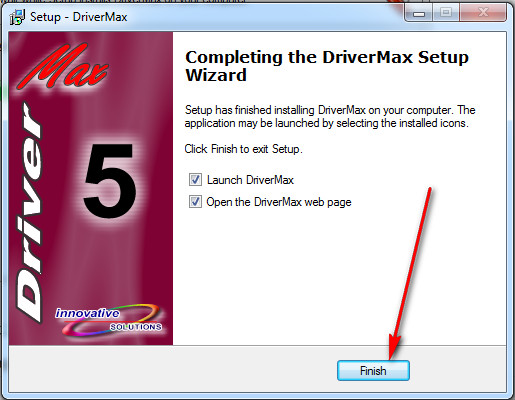
Установка закончена. И видим английскую версию.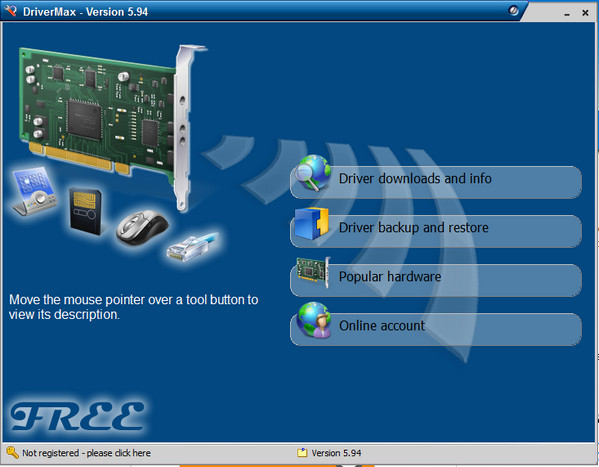
Запускаем руссификатор. 
Подводим мышку к разделу «Архивация и восстановление» и жмем «Архивация …»Запускается мастер архивации, выбираете место сохранения и все ваши драйвера сохранены. Аналогично они и восстанавливаются.
Похожие статьи:

 Очистка компьютера от вирусов
Очистка компьютера от вирусов



